Cara memperbaiki kesalahan server elementor 500 (langkah demi langkah)
Diterbitkan: 2025-07-11Anda sedang mengerjakan halaman. Anda menekan pembaruan atau penyegaran - dan kemudian booming. Layar menjadi putih atau menunjukkan "500 kesalahan server internal." Tidak ada penjelasan. Tidak ada jalan kembali. Jika Anda menggunakan Elementor di WordPress, kesalahan ini umum - dan ya, dapat diperbaiki.
Mari kita tetap sederhana ini. Di bawah ini adalah apa arti kesalahan, mengapa itu terjadi, dan bagaimana memperbaikinya langkah demi langkah. Anda tidak perlu mengetahui kode atau menyentuh pengaturan yang menakutkan. Ikuti saja.
Apa itu kesalahan server 500 di WordPress?
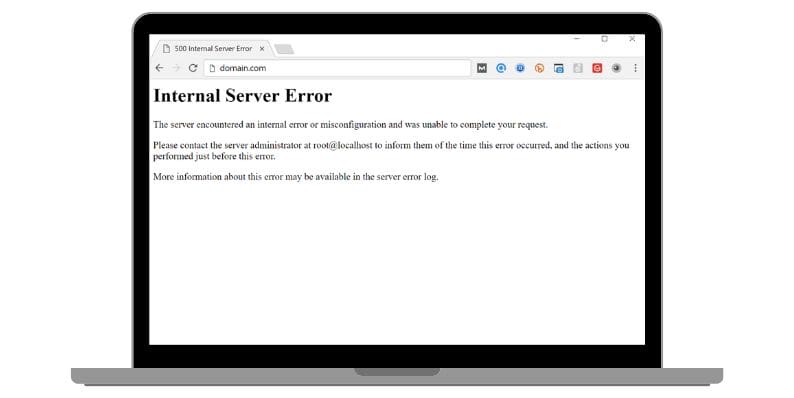
Kesalahan server internal 500 berarti server menabrak dinding. Tidak tahu harus berbuat apa, jadi itu menyerah. Itu tidak memberi tahu Anda apa yang rusak - hanya sesuatu yang terjadi.
Di WordPress, ini biasanya berarti salah satu dari yang berikut:
- Elementor atau plugin lain menabrak sistem
- PHP kehabisan memori
- Sesuatu dalam tema atau konfigurasi server gagal
- File rusak
Elementor sering memicu saat menyimpan halaman, memperbarui bagian, atau mengedit widget. Tetapi masalahnya bisa datang dari lebih dalam di WordPress atau server Anda.
Mengapa Elementor menyebabkan kesalahan 500?
Berikut adalah penyebab paling umum terkait dengan Elementor:
- Elementor mencoba memuat terlalu banyak elemen atau widget
- Anda menggunakan versi PHP yang sudah ketinggalan zaman di server Anda
- Tema aktif bentrokan dengan fungsi elementor
- Plugin lain bertentangan selama mengedit atau menabung
- File
.htaccessrusak - Elementor Pro atau addon pihak ketiga korup
- Batas memori terlalu rendah untuk konten yang dimuat
- Timeout dari server hosting lambat
Bagaimana cara memperbaiki kesalahan server elementor 500? (Langkah demi langkah)
Jika Anda mendapatkan "500 kesalahan server internal" saat menggunakan Elementor, Anda tidak sendirian. Biasanya muncul saat mengedit, menyimpan, atau memuat halaman dan menghentikan semuanya dari bekerja. Kesalahan semacam ini berarti sesuatu rusak di server, tetapi tidak mengatakan apa. Kabar baiknya? Sebagian besar waktu, itu dapat diperbaiki hanya dalam beberapa langkah - bahkan jika Anda bukan orang teknologi.
Di bawah ini adalah semua perbaikan nyata yang dapat Anda coba, satu per satu, agar situs Anda berfungsi lagi.
1. Clear Browser dan WordPress Cache
Cache yang rusak dapat memblokir Elementor dari memuat dengan benar.
Di browser:
- Buka pengaturan browser Anda.
- Pergi ke Privacy & Security > Clear Browsing Data .
- Pilih cookie dan file yang di -cache .
- Pilih "All Time" dan tekan data yang jelas .
- Mulai ulang browser dan muat ulang situs Anda.
Di WordPress (jika menggunakan plugin cache):
- Pergi ke dasbor Anda.
- Cari plugin seperti WP Super Cache , W3 Total Cache , atau Litespeed Cache .
- Klik Bersihkan semua cache atau serupa.
- Coba edit dengan Elementor lagi.
2. Gunakan mode aman Elementor
Safe Mode Memuat Elementor tanpa plugin pihak ketiga atau tema aktif Anda.
- Buka halaman apa pun di Elementor.
- Gulir ke bawah dan klik tombol "Safe Mode" (bilah bawah).
- Jika Elementor bekerja dalam mode aman, masalahnya kemungkinan plugin lain atau tema Anda.
Ini membantu menguji Elementor dalam isolasi.
3. Nonaktifkan semua plugin lainnya
Beberapa plugin crash elementor, terutama setelah pembaruan.
- Pergi ke plugin> plugin yang diinstal .
- Pilih Semua, lalu Nonaktifkan (kecuali Elementor).
- Muat Ulang Halaman Anda atau coba buka Elementor.
- Jika berfungsi, balikkan plugin Anda satu per satu untuk menemukan yang menyebabkan kesalahan 500.
Ini adalah cara tercepat untuk menemukan konflik plugin.
4. Beralih ke tema default
Tema Anda saat ini mungkin tidak sepenuhnya kompatibel dengan Elementor.
- Pergi ke Penampilan> Tema .
- Aktifkan Hello Elementor atau dua puluh empat .
- Coba muat editor elemen lagi.
- Jika berhasil sekarang, masalahnya ada di fungsi tema lama atau file tata letak.
5. Perbarui Elementor, WordPress, dan PHP
Perangkat lunak yang sudah ketinggalan zaman sering menyebabkan masalah memori atau kompatibilitas.

- Dari dasbor Anda, buka Dasbor> Pembaruan .
- Perbarui WordPress Core , Elementor , dan semua plugin.
- Kemudian periksa panel hosting Anda dan pastikan Anda menggunakan PHP 7.4 atau lebih tinggi .
- Jika tidak, minta host Anda untuk meningkatkan versi PHP Anda.
Menjaga semuanya saat ini mencegah sebagian besar 500 kesalahan.
6. Tingkatkan batas memori PHP
Elementor membutuhkan lebih banyak memori untuk memuat desain yang lebih besar.
- Buka wp-config.php di manajer file hosting Anda.
- Tambahkan baris ini di atas komentar "Itu saja, berhenti mengedit":
define( 'WP_MEMORY_LIMIT', '256M' ); - Simpan file dan muat ulang situs Anda.
Jika Anda tidak memiliki akses, minta host Anda untuk menaikkan batas memori secara manual.
7. Aktifkan mode debug WP dan periksa log kesalahan
Mode debug membantu Anda melihat apa yang mogok.
- Pergi ke wp-config.php .
- Temukan:
define('WP_DEBUG', false); - Ganti dengan:php
define('WP_DEBUG', true);
define('WP_DEBUG_LOG', true);
define('WP_DEBUG_DISPLAY', false); - Menyimpan.
- Kunjungi situs Anda lagi untuk memicu kesalahan.
- Sekarang periksa file:
wp-content/debug.log.
Cari garis dengan "Elementor" , "Fatal Kesalahan" , atau "Memori Kelelahan" .
Ini memberi tahu Anda sumber yang tepat dari kecelakaan itu.
8. Masukkan kembali Elementor (Resor Terakhir)
Jika Elementor sendiri rusak:
- Pergi ke plugin> Elementor .
- Klik Nonaktifkan , lalu Hapus .
- Pergi untuk menambahkan plugin baru dan instal lagi segar.
- Buka kembali editor dan periksa apakah berfungsi.
Anda tidak akan kehilangan desain Anda - Elementor menyimpannya di database.
Bagaimana cara menghindari kesalahan Elementor 500 di masa depan?
Setelah situs Anda diperbaiki, merupakan ide yang baik untuk menghentikan kesalahan dari kembali. Di bawah ini adalah beberapa langkah mudah yang dapat Anda ikuti untuk mencegah Elementor mogok lagi.
- Pertahankan Elementor dan semua plugin diperbarui: Plugin yang sudah ketinggalan zaman atau versi Elementor yang lebih lama dapat memicu crash server. Selalu perbarui secara teratur.
- Gunakan tema yang bekerja dengan baik dengan Elementor: tetap pada tema seperti Hello Elementor , Astra , atau GeneratePress . Beberapa tema menyebabkan konflik dan kelebihan beban.
- Batasi jumlah plugin aktif: Terlalu banyak plugin meningkatkan kemungkinan konflik atau kelebihan memori. Simpan hanya apa yang sebenarnya Anda butuhkan.
- Jangan membangun halaman besar dengan terlalu banyak widget: hindari memuat lusinan gambar, slider, animasi, atau blok konten dinamis pada satu halaman. Membagi konten berat di seluruh halaman.
- Naikkan batas PHP dengan host Anda: Mintalah penyedia hosting Anda untuk mengatur batas memori PHP Anda menjadi 256MB+ dan waktu eksekusi maks menjadi 300 .
- Gunakan penyedia hosting yang andal: hosting murah sering menyebabkan 500 kesalahan acak. Gunakan host yang mendukung Elementor (seperti SiteGround, Cloudways, dll.).
- Selalu uji pembaruan di situs pementasan: Sebelum menerapkan plugin atau pembaruan tema, uji dalam salinan pementasan situs Anda untuk menghindari kecelakaan kejutan.
- Cadangkan situs Anda secara teratur: Gunakan plugin seperti UpdraftPlus atau sistem cadangan host Anda. Jika sesuatu rusak, Anda dapat mengembalikan versi yang bersih dengan cepat.
Kesimpulan
Memperbaiki "500 kesalahan server internal" di Elementor mungkin tampak menakutkan pada awalnya, tetapi sebagian besar waktu, itu disebabkan oleh sesuatu yang kecil - seperti konflik plugin, memori rendah, atau masalah cache. Dengan mencoba masing -masing memperbaiki satu per satu, Anda biasanya dapat mendapatkan kembali situs Anda tanpa menyentuh kode apa pun. Dan setelah itu berfungsi, menggunakan tema yang tepat, menjaga plugin diperbarui, dan membuat cadangan reguler akan membantu tetap stabil.
Jika panduan ini membantu, jangan ragu untuk membagikannya - atau memberikan komentar dengan apa yang berhasil untuk Anda. Orang lain mungkin membutuhkannya juga.
